Вредоносное ПО (malware) - это назойливые или опасные программы,...


LCD I2C модуль позволить подключить символьный дисплей к плате Arduino всего по двум сигнальным проводам.

Используемые компоненты (купить в Китае):
. Управляющая плата
. Соединительные провода
Дисплей: Символьный 16х02 либо 20x04
. Подсветка: Синяя c белыми символами
. Контраст: Настраивается потенциометром
. Напряжение питания: 5В
. Интерфейс: I2C
. I2C адрес: 0x27
. Размеры: 82мм x 35мм x 18мм
Модуль оборудован четырех-пиновым разъемом стандарта 2.54мм
SCL : последовательная линия тактирования (Serial CLock)
SDA : последовательная линия данных (Serial DAta)
VCC : "+" питания
GND : "-" питания
Выводы отвечающие за интерфейс I2C на платах Arduino на базе различных контроллеров разнятся
Для работы с данным модулем необходимо установить библиотеку LiquidCrystal_I2C1602V1
Скачиваем, распаковываем и закидываем в папку libraries в папке Arduino. В случае, если на момент добавления библиотеки, Arduino IDE была открытой, перезагружаем среду.
Переходим непосредственно к скетчу. В данном примере выведем стандартный "Hello, world!" и для адрес нашего сообщества.
пример программного кода:
#includeС выводом текста разобрались, буквы английского алфавита зашиты в память контроллера внутри дисплея и с ними проблем нет. А вот что делать если нужного символа в памяти контроллера нет?
Не беда, требуемый символ можно сделать вручную. Данный способ частично, ограничение в 7 символов, поможет решить проблему вывода.
Ячейка, в рассматриваемых нами дисплеях, имеет разрешение 5х8 точек. Все, к чему сводится задача создания символа, это написать битовую маску и расставить в ней единички в местах где должны гореть точки и нолики где нет.
В ниже приведенном примере нарисуем смайлик.

пример программного кода:
//Тестировалось на Arduino IDE 1.0.5 // Добавляем необходимые библиотеки #includeВ комментариях участник сообщества скинул ссылку на генератор символов
Решил я сделать текстовую панель оператора(HMI) и подключить ее по «квадратной» шине I2C к Arduino. Для этого разработал на основе микросхемы PCF8574P плату клавиатуры из 5 кнопок.
PCF8574P это расширитель портов, корпус DIP, работает по шине I2C. Приобрел я партию из двух таких микросхем за 0.94$ с бесплатной доставкой из Китая, таким образом одна штука стоит 0.47$. Покупка выгодная, так как в местных магазинах эти же микросхемы стоят больше 2 долларов за штуку.
Дисплеем HMI будет стандартный экранчик 1602, так же через платку FC-113 работающий по квадратной шине.
PCF8574P выслали, дали трек-номер и через 2 недели я их уже получил на почте. 
Извлекаем из пластиковой трубки, вроде бы все нормально.
Однако, снизу на корпусе одной из микросхем есть следы загадочных термомеханических воздействий.
Природа этих повреждений мне не ясна, но очевидно, что во время пересылки они появиться не могли.
Долго думал над этой загадкой, пока меня не осенило.
Просто на склад продавца пробрался Люк Скайуокер, вдруг уменьшившийся до микроскопических размеров. Там он приметил один из расширителей портов, спутал с имперским шагоходом и принялся рубить его световым мечем. Тут зашла комплектовальщица, увидела эту картину и такая говорит: «Прекрати, Люк Скайуокер! Это не имперский шагоход, это микросхема PCF8574P, за которую уже уплочено из Запорожья».
Хорошо хоть, обе микросхемы при проверке оказались рабочими.
Приступаем к созданию самой клавиатуры по такой схеме.
В Layout 6.0 нарисовал одностороннюю плату.
Скачать файл с платой можно .
Плату травил перекисью водорода и лимонной кислотой.
В сети много рецептов травления платы перекисью.
Я делал такой раствор: 100 мл перекиси водорода 3%, 50 г лимонной кислоты, 3 чайные ложки соли. Баночку с перекисью подогрел в кастрюле с водой.
Погружаем плату в раствор рисунком вниз, как рекомендуют при травлении перекисью.
Пшшшшшш! Сначала процесс идет бурно.
Пс… Потом заметно стихает. Переворачиваем, смотрим на рисунок.
Красота.
Готовая плата выглядит так.

Адресные ножки микросхемы подключены на GND, поэтому адрес платы на шине будет 0x20.
Пишем программу для Ардуино.
#include
#include
#define led 13
#define ADDR_KBRD 0x20
#define ADDR_LCD 0x27
String str;
byte dio_in;
bool b;
bool key;
LiquidCrystal_I2C lcd(ADDR_LCD,16,2); // Устанавливаем дисплей
Void setup()
{
pinMode(13, OUTPUT);
lcd.init();
lcd.backlight();// Включаем подсветку дисплея
Wire.begin();
Wire.beginTransmission(ADDR_KBRD);
Wire.write(B11111111);
Wire.endTransmission();
Serial.begin(9600);
}
void loop()
{
Wire.requestFrom(ADDR_KBRD,1);
while (!Wire.available());
byte dio_in = Wire.read(); //читаем состояние портов PCF8574P
byte mask=1;
for(int i=0; i<5;i++)
{
key[i]=!(dio_in & mask);
mask=mask<<1;
}
Str=String(dio_in, BIN); //
Serial.println(str);
B=!b;
digitalWrite(led, b);
//
lcd.setCursor(0, 0);
lcd.print(String(key)+" "+
String(key)+" "+
String(key)+" "+
String(key)+" "+
String(key)+" "
);
delay(100);
}
Включаем, работает!
Мой HMI будет работать не просто с Arduino, а с ардуино-совместимым ПЛК . Если будет вдохновение и интерес читателей, напишу и про него как-нибудь.
Плюсы PCF8574P:
1. Минимальная обвязка.
2. Прост в работе.
Минусы PCF8574P:
У самой микросхемы не обнаружил, хотя и советую покупать у другого продавца.
На этом обзор микросхемы PCF8574P заканчиваю.
Но как опытный уже обозреватель, заранее
отвечу на вопросы, которые обязательно зададут:
Почему в DIP корпусе? SOIC лучше.
При прочих равных, я предпочитаю DIP, мне с ними проще.
DIP и выводные элементы ставят только ламеры, все специалисты используют SOIC и SMD. Вот я паяю исключительно SMD и вообще я молодец.
Вы молодец.
Почему бы просто не купить на алиэкспрессе готовый модуль с дисплеем 1602 и клавиатурой 5 кнопок? Он тоже работает по I2C.
Его цена от 11 $.
Я же потратил:
Дисплей 1602 - 1.3 $
Плата FC-113 - 0.55 $
Микросхема PCF8574P - 0.47 $
Кнопки и колпачки - 0.7 $
Реактивы для травления платы - 0.3 $
Текстолит, резисторы и прочая мелочевка - бесплатно, из старых запасов.
Итого: 3.32 $
Но главное- на своей плате я поставил кнопки с квадратным толкателем что бы одеть на них красивые цветные колпачки.
Ого, всего одна микросхема PCF8574P стоит почти как целая плата FC-113!
Да уж…
Вы сделали все неправильно. Неправильно рисовали, неправильно травили в неправильном растворе и поставили неправильные кнопки. Я бы на вашем месте сделал все правильно.
Вы молодец.
Почему пятая кнопка так далеко от остальных?
Это специально так, они функционально различны. Те четыре это влево, вправо, отмена, ввод, а пятая будет SETUP.
Я ждал более захватывающую историю про Люка Скайуокера, вы меня обманули!
Я молодец.
LCD дисплей Arduino позволяет визуально отображать данные с датчиков. Расскажем, как правильно подключить LCD монитор к Arduino по I2C и рассмотрим основные команды инициализации и управления LCD 1602. Также рассмотрим различные функции в языке программирования C++, для вывода текстовой информации на дисплее, который часто требуется использовать в проектах на Ардуино.
I2C - последовательная двухпроводная шина для связи интегральных схем внутри электронных приборов, известна, как I²C или IIC (англ. Inter-Integrated Circuit). I²C была разработана фирмой Philips в начале 1980-х годов, как простая 8-битная шина для внутренней связи между схемами в управляющей электронике (например, в компьютерах на материнских платах, в мобильных телефонах и т.д.).
В простой системе I²C может быть несколько ведомых устройств и одно ведущее устройство, которое инициирует передачу данных и синхронизирует сигнал. К линиям SDA (линия данных) и SCL (линия синхронизации) можно подключить несколько ведомых устройств. Часто ведущим устройством является контроллер Ардуино, а ведомыми устройствами: часы реального времени или LCD Display.
Жидкокристаллический дисплей 1602 с I2C модулем подключается к плате Ардуино всего 4 проводами — 2 провода данных и 2 провода питания. Подключение дисплея 1602 проводится стандартно для шины I2C: вывод SDA подключается к порту A4, вывод SCL – к порту A5. Питание LCD дисплея осуществляется от порта +5V на Arduino. Смотрите подробнее схему подключения жк монитора 1602 на фото ниже.
Для занятия нам понадобятся следующие детали:

После подключения LCD монитора к Ардуино через I2C вам потребуется установить библиотеку LiquidCrystal_I2C.h для работы с LCD дисплеем по интерфейсу I2C и библиотека Wire.h (имеется в стандартной программе Arduino IDE). Скачать рабочую библиотеку LiquidCrystal_I2C.h для LCD 1602 с модулем I2C можно на странице Библиотеки для Ардуино на нашем сайте по прямой ссылке с Google Drive.
I2C это последовательная асимметричная шина для связи между интегральными схемами внутри электронных приборов. Тоесть данный протокол связи был разработан для внутренней связи внутри коробки устройства или внутри щита. Перед ним не ставилось задание передавать данные на большие расстояния, поэтому ходит множество мифов о максимальной дальности связи - у кого-то плохо работает уже при 50см, у кого-то при 2м.
На шине I2C может сидеть до 128 устройств. Адреса от 0 до 127.
В контроллерах Arduino заложена физическая коммуникация I2C, которая позволяет по двум информационным проводам подключать к ним как различные датчики, расширители дискретных входов-выходов, цифро-аналоговые и аналого-цифровые преобразователи, так и другие контроллеры.
О скорости передачи на сайте производителя не пишут. Но по общей документации на протокол она должна составлять как минимум 100 кбит/с
Я возьму три контроллера , объединю их шиной I2C, и разберусь, как по ней обмениваться данными. Первый контроллер будет выполнять роль ведущего, а остальные два - роль ведомого.
Для отображения данных буду использовать LCD-индикатор 1602 с модулем I2C, который будет подключен на ту же коммуникационную шину.
Ведущий контроллер будет последовательно опрашивать второго и третьего контроллера. Принятые данные первый контроллер должен выводить на индикатор. Опрос ведомых Arduino Nano будет проводиться с частотой 1 раз/сек.
Четыре провода от каждого из 4-х устройств нужно соединить параллельно. Вывод А4 платы Arduino Nano - это шина SDA протокола I2C, а А5 - это SCL.
Я буду использовать монтажные шилды под контроллеры Nano для удобства соединений.
Питание будет подаваться просто на один из контроллеров через mini USB вход.
У LCD адрес в сети I2C по умолчанию 27. У второго контроллера установим адрес 2 и у третьего 3. У ведущего первого контроллера адрес не нужен.
Первый контроллер изменяет свою переменную типа integer и выводит ее значение на индикатор. Так же он поочереди опрашивает слейв со 2-м и 3-м адресом. Запрашивает у них два байта информации, преобразовывает их в переменную integer. В результате в первом контроллере крутятся три переменные с трёх Nano и он может вывести их на индикатор.
Отличаются последние две программы просто адресом в функции Wire.begin(3); и частотой изменения переменной.
Эти программы постоянно изменяют переменную integer и ожидают запроса от мастера. При запросе эта переменная раскладывается на два байта и отправляется как ответ на запрос ведущему контроллеру.
Таким образом работу связи по I2C можно контролировать по изменяющимся значениям трех переменных на жидкокристаллическом индикаторе.
Прекрасно все работает - цифры на дисплее меняются. Я попробовал удлиннять шлейф проводов между вторым и третьим контроллерами Arduino. Проверил работу шины связи при длине 3 м - без притензий. Длиннее не пробовал, но многие мне утверждали, что I2C не работает дальше 0,5 ... 2 м и меня воодушевила длина 3 м.
Для себя я уже вижу, где применю такую связь именно между тремя Nano.
Я здесь ещё не попробовал передачу данных от мастера слейву. Если попробуете - отпишитесь.
Недостатков здесь на небольших расстояниях ощутимо меньше чем превосходств.
LCD дисплей – частый гость в проектах ардуино. Но в сложных схемах у нас может возникнуть проблема недостатка портов Arduino из-за необходимости подключить экран, у которого очень очень много контактов. Выходом в этой ситуации может стать I2C /IIC переходник, который подключает практически стандартный для Arduino экран 1602 к платам Uno, Nano или Mega всего лишь при помощи 4 пинов. В этой статье мы посмотрим, как можно подключить LCD экран с интерфейсом I2C, какие можно использовать библиотеки, напишем короткий скетч-пример и разберем типовые ошибки.
Жидкокристаллический дисплей (Liquid Crystal Display) LCD 1602 является хорошим выбором для вывода строк символов в различных проектах. Он стоит недорого, есть различные модификации с разными цветами подсветки, вы можете легко скачать готовые библиотеки для скетчей Ардуино. Но самым главным недостатком этого экрана является тот факт, что дисплей имеет 16 цифровых выводов, из которых обязательными являются минимум 6. Поэтому использование этого LCD экрана без i2c добавляет серьезные ограничения для плат Arduino Uno или Nano. Если контактов не хватает, то вам придется покупать плату Arduino Mega или же сэкономить контакты, в том числе за счет подключения дисплея через i2c.
Давайте посмотрим на выводы LCD1602 повнимательней:

Каждый из выводов имеет свое назначение:
7-14. Линии данных;
Технические характеристики дисплея:
Стандартная схема присоединения монитора напрямую к микроконтроллеру Ардуино без I2C выглядит следующим образом.

Из-за большого количества подключаемых контактов может не хватить места для присоединения нужных элементов. Использование I2C уменьшает количество проводов до 4, а занятых пинов до 2.
LCD экран 1602 довольно популярен, поэтому вы без проблем сможете найти его как в отечественных интернет-магазинах, так и на зарубежных площадках. Приведем несколько ссылок на наиболее доступные варианты:
Прежде чем обсуждать подключение дисплея к ардуино через i2c-переходник, давайте вкратце поговорим о самом протоколе i2C.
I2C / IIC (Inter-Integrated Circuit) – это протокол, изначально создававшийся для связи интегральных микросхем внутри электронного устройства. Разработка принадлежит фирме Philips. В основе i2c протокола является использование 8-битной шины, которая нужна для связи блоков в управляющей электронике, и системе адресации, благодаря которой можно общаться по одним и тем же проводам с несколькими устройствами. Мы просто передаем данные то одному, то другому устройству, добавляя к пакетам данных идентификатор нужного элемента.
Самая простая схема I2C может содержать одно ведущее устройство (чаще всего это микроконтроллер Ардуино) и несколько ведомых (например, дисплей LCD). Каждое устройство имеет адрес в диапазоне от 7 до 127. Двух устройств с одинаковым адресом в одной схеме быть не должно.
Плата Arduino поддерживает i2c на аппаратном уровне. Вы можете использовать пины A4 и A5 для подключения устройств по данному протоколу.
В работе I2C можно выделить несколько преимуществ:
Недостатки:
 Самый быстрый и удобный способ использования i2c дисплея в ардуино – это покупка готового экрана со встроенной поддержкой протокола. Но таких экранов не очень много истоят они не дешево. А вот разнообразных стандартных экранов выпущено уже огромное количество. Поэтому самым доступным и популярным сегодня вариантом является покупка и использование отдельного I2C модуля – переходника, который выглядит вот так:
Самый быстрый и удобный способ использования i2c дисплея в ардуино – это покупка готового экрана со встроенной поддержкой протокола. Но таких экранов не очень много истоят они не дешево. А вот разнообразных стандартных экранов выпущено уже огромное количество. Поэтому самым доступным и популярным сегодня вариантом является покупка и использование отдельного I2C модуля – переходника, который выглядит вот так:
С одной стороны модуля мы видим выводы i2c – земля, питание и 2 для передачи данных. С другой переходника видим разъемы внешнего питания. И, естественно, на плате есть множество ножек, с помощью которых модуль припаивается к стандартным выводам экрана.


Для подключения к плате ардуино используются i2c выходы. Если нужно, подключаем внешнее питание для подстветки. С помощью встроенного подстроечного резистора мы можем настроить настраиваемые значения контрастности J
На рынке можно встретить LCD 1602 модули с уже припаянными переходниками, их использование максимально упощено. Если вы купили отдельный переходник, нужно будет предварительно припаять его к модулю.
Для подключения необходимы сама плата Ардуино, дисплей, макетная плата, соединительные провода и потенциометр.
Если вы используете специальный отдельный i2c переходник, то нужно сначала припаять его к модулю экрана. Ошибиться там трудно, можете руководствоваться такой схемой.
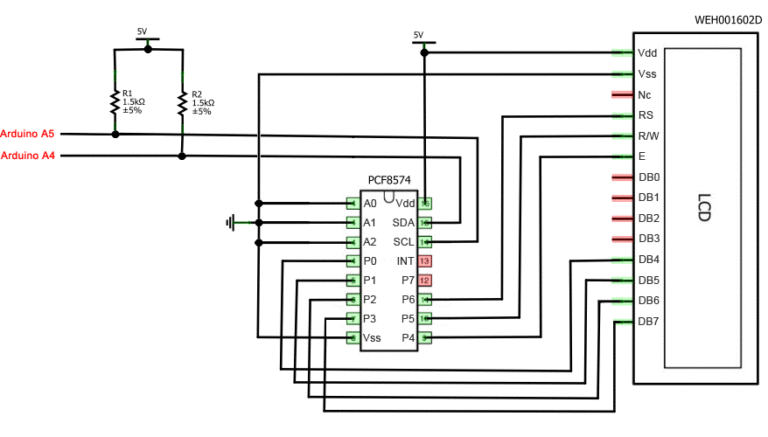

Жидкокристаллический монитор с поддержкой i2c подключается к плате при помощи четырех проводов – два провода для данных, два провода для питания.


И это все! Никаких паутин проводов, в которых очень легко запутаться. При этом всю сложность реализации i2C протокола мы можем просто доверить библиотекам.
Для взаимодействие Arduino c LCD 1602 по шине I2C вам потребуются как минимум две библиотеки:
После подключения к скетчу всех необходимых библиотек мы создаем объект и можем использовать все его функции. Для тестирования давайте загрузим следующий стандартный скетч из примера.
#include
Описание функций и методов библиотеки LiquidCrystal_I2C:
В некоторых случаях при использовании указанной библиотеки с устройствами, оснащенными контроллерами PCF8574 могут возникать ошибки. В этом случае в качестве альтернативы можно предложить библиотеку LiquidCrystal_PCF8574.h. Она расширяет LiquidCrystal_I2C, поэтому проблем с ее использованием быть не должно.
Если после загрузки скетча у вас не появилось никакой надписи на дисплее, попробуйте выполнить следующие действия.
Во-первых, можно увеличить или уменьшить контрастность монитора. Часто символы просто не видны из-за режима контрастности и подсветки.
Если это не помогло, то проверьте правильность подключения контактов, подключено ли питание подсветки. Если вы использовали отдельный i2c переходник, то проверьте еще раз качество пайки контактов.
Другой часто встречающейся причиной отсутствия текста на экране может стать неправильный i2c адрес. Попробуйте сперва поменять в скетче адрес устройства с 0x27 0x20 или на 0x3F. У разных производителей могут быть зашиты разные адреса по умолчанию. Если и это не помогло, можете запустить скетч i2c сканера, который просматривает все подключенные устройства и определяет их адрес методом перебора. Пример скетча i2c сканера .
Если экран все еще останется нерабочим, попробуйте отпаять переходник и подключить LCD обычным образом.
В этой статье мы рассмотрели основные вопросы использования LCD экрана в сложных проектах ардуино, когда нам нужно экономить свободные пины на плате. Простой и недорогой переходник i2c позволит подключить LCD экран 1602, занимая всего 2 аналоговых пина. Во многих ситуациях это может быть очень важным. Плата за удобство – необходимость в использовании дополнительного модуля – конвертера и библиотеки. На наш взгляд, совсем не высокая цена за удобство и мы крайне рекомендуем использовать эту возможность в проектах.